Как правильно пользоваться Yandex.Wordstat | Яндекс Подбор слов
Всем привет! Продвижение любого сайта или проекта начинается с составления семантического ядра. Если с самого начала неправильно подобрать ключевые фразы, это потом грозит проблемами, которые никому не нужны. Однако многие по незнанию допускают ошибки и еще потом удивляются: «почему все идет не очень хорошо».
Есть много способов составить запросы для сайта.
- Использовать сервисы или программы для автоматического подбора семантического ядра (Key Collector, СловоЁб и т.п.).
- Использовать сервисы или программы, которые могут узнать по каким фразам продвигается конкурент.
- Можно просто придумать их самому.
Но все эти способы обладают множеством минусов, что негативно сказываться, как на позициях, так и на результатах. На мой взгляд лучше всего обратиться к первоисточнику и сразу начать правильно пользоваться wordstat от yandex. Yandex сделал инструмент для того, что бы помогать подбирать правильные фразы для контекстной рекламы, но им пользуются все seo-оптимизаторы.
Как работает yandex wordstat и как им правильно пользоваться
Самое главное что надо правильно понять.
- При наборе любого слова или словосочетания без кавычек в wordstats показывается количество запросов за месяц в которых встретилось это слово или словосочетание. То есть если набрать «wordstat» (без кавычек) — набираемость этого слова будет складываться из «wordstat» + «как пользоваться wordstat» + «подбор слов wordstat» и так далее.
- Чтобы узнать сколько раз набирали только более точный запрос нужно поставить его в кавычки. Например «продвижение сайта» дает сумму наборов всех слово-форм со стоп словами. То есть набираемость «продвижение сайта» в wordstat складывается из суммы наборов фраз
- Еще один важный момент, при наборе во фразе не учитываются стоп слова (и, или, для, как, про и т.д.) и спец символы (тире, точка, запятая и т.д.), а так же порядок слов. Спец символы yandex wordstat не запоминает вообще, а вот набираемость со стоп словами можно вывести поставив «+» перед ним. Например «+как правильно пользоваться wordstat».
- Что бы узнать точное количество наборов данной фразы в данной форме нужно перед каждым словом поставить восклицательный знак. «+как !пользоваться !wordstat».
Другие операторы
«-пользоваться» показать все ключевые фразы в которых нет слова «пользоваться».
Как подбирать правильные ключевые фразы для сайта
Метод, который всегда работает правильно.
Заходим на страницу сайта, анализируем ее тематику, как обычно ее можно описать несколькими однословными словами. Если по этим словам получилась неточная тематика или очень обширная, лучше всего использовать словосочетание для уточнения. Пользуемся yandex wordstat и смотрим, что он выдает, как в основном блоке, так и в блоке «что еще искали люди», там можно найти правильные слова, которые вы упустили в анализе. Выбираем правильные фразы, наиболее релевантные странице.
Обычно на этом этапе разные сервисы и программы по подбору семантического ядра останавливаются. Можно привести пример для этой страницы, это немного банально, но для примера будет в самый раз. Робот скорее всего подобрал бы мне фразу
Как уточнить форму запроса
- Первое уточнение: в основном блоке видно, что чаще люди еще пишут в таком запросе слово «как пользоваться wordstat»
- Второе уточнение: чаще всего какую ключевую фразу можно узнать в подсказках yandex поиска. Потому что очень много людей пользуются ими. Используя yandex поиск по фразе «как пользоваться wordstat» видим в подсказках «как правильно пользоваться wordstat», «как пользоваться wordstat yandex ru» и «как пользоваться wordstat yandex», проверяем эти запросы закавыченные и с восклицательным знаком в wordstat. Получается, что эти четыре фразы основные для этой тематики. И при продвижении по этим запросам вы будете получать больше всего трафика с yandex.
Основные ошибки
- Первая основная ошибка описана чуть выше. Подбирая запросы неправильно можно свести эффективность продвижения к нулю.
- Вторая ошибка: есть слова которые редко употребляются друг без друга.
Например «интернет магазин», «своими руками», «детский лагерь» и т.д. Не эффективно продвигать по фразам типа «одежда магазин», потому что вы получите лишь малую часть трафика, которую получили бы с запроса «одежда интернет магазин». - Третья ошибка: не забывайте точно выбрать регион в вордстате. Потому как, правильно подобранные ключевые фразы по России, необязательно окажутся набираемыми в отдельным регионе. Как и в некоторых регионах говорят по-разному и пользуются разными словами, например в Москве и в Санкт-Петербурге, так и соответственно запросы набирают по-разному. Совершенно не вижу смыла продвигать запрос «ремонт в парадной» по Москве 😉 .
Приведу пару примеров как можно пользоваться вордстатом
Купоны
Нужно оценить трафик и подобрать запросы для сайта занимающегося распространением купонов, которые дают скидки и акции. Становится понятно, что в любом запросе должно быть слово «купон», «скидка» или «акция». Составляем выражение (купон | скидка | акции), дальше просто подставляем тематики, которыми занимается сайт. Допустим это автомобили, туры и еще что нибудь. Пользуемся wordstat: вводя «авто купон | скидка | акции» — видим как основные запросы, которые набирает люди, так и емкость рынка в этой тематике. Немного их уточнить и правильная семантическая база готова.
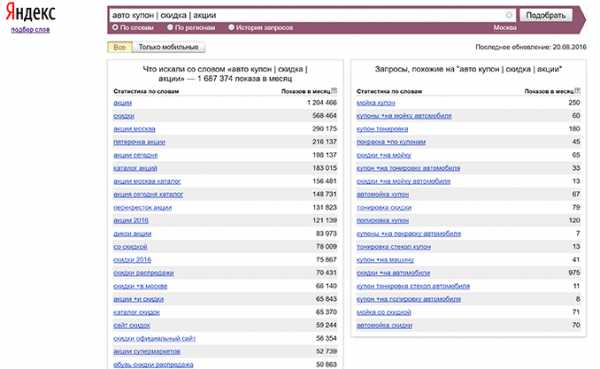
Для домашних животных
Нужно сделать то же самое для интернет магазина, продающего разные принадлежности, еду и все-все-все для кошек и собак. Сделать, как в предыдущем варианте не получится, потому что там невероятно большой ассортимент. Первое, что можно подумать, закинуть просто «кошка» или «собака» в wordstat, но получается очень много ненужных запросов. Немного проанализировав запросы очень просто найти способ, как получить самые популярные запросы. Используя yandex wordstat вводим
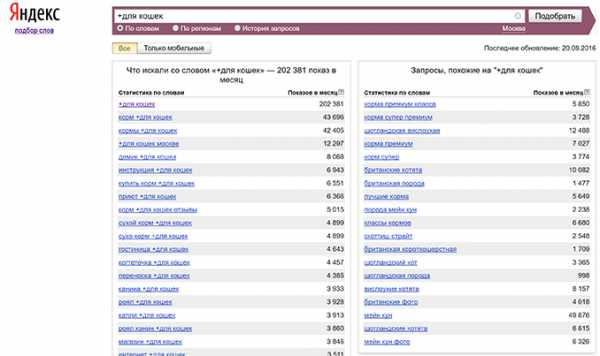
Особо любознательные заметят никак не связанную с продвижением вещь: по Москве «+для кошек» ищут больше чем «+для собак», так как все это выражено в цифрах, можно сделать вывод и посчитать в процентах, на сколько больше кошек в Москве или, насколько больше их любят =) .
Вместо заключения
Статья получилась большой и надеюсь интересной. Помните: правильно подбирая запросы и правильно пользуясь wordstat можно не тратить попусту деньги и получать отличные результаты продвижения или наоборот свести к минимуму эффективность раскрутки как в yandex, так и в google.
promotiger.ru
Как пользоваться Яндекс Вордстат: операторы, расширения и секреты
Кратко о важном: какими операторами пользоваться в Вордстате, чтобы смотреть нужные запросы, и как облегчить себе работу в сервисе.
Зачем нужен Вордстат
Яндекс Wordstat — бесплатный сервис от поисковой системы Яндекс, который показывает статистику пользовательских запросов.
Сервис дает информацию о части запросов потенциальных клиентов. Нужен не только для SEO, но и для настройки кампании в контексте.
Подробнее о настройке контекстной рекламы в Яндекс Директ можно почитать здесь.
Сервис дает информацию о части запросов потенциальных клиентов. Что можно узнать благодаря нему:
- популярность запросов у пользователей;
- похожие тематические запросы;
- географию спроса;
- сезонность и тренды.
В сервисе есть три режима: поиск по словам, по регионам и история запросов.
Поиск по словам — данные о том, что и как часто искали со словом «ваш запрос» и какие есть похожие запросы.
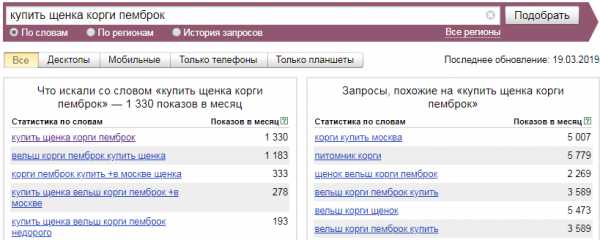
Поиск по регионам — данные по заданному запросу, разбитые по регионам и городам.
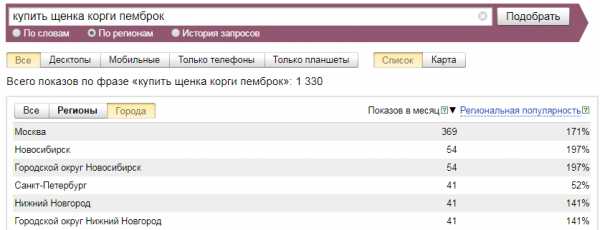 Раздел «Поиск по регионам»
Раздел «Поиск по регионам»
История запросов — динамика интереса пользователей за последние два года, данные группируют по месяцам или неделям.
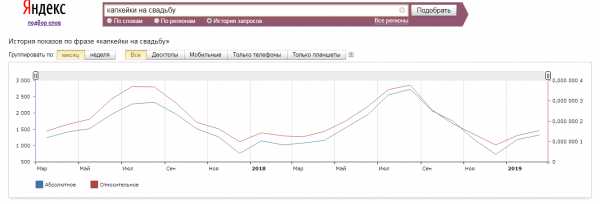 Раздел «История запросов»
Раздел «История запросов»На будущий месяц Wordstat прогнозирует значения на основе прошлого.
В каждом режиме можно настроить показ результатов в зависимости от устройства: десктопа, мобильного или всего сразу, и регион поиска.
Запросы с ноутбуков и настольных компьютеров показаны во вкладке «Десктопы», смартфоны и планшеты отображены во вкладке «Мобильные». Посмотреть данные по мобильным и планшетам отдельно можно только во вкладке «История запросов».
Почитать по теме:
4 тактики подбора ключевых слов, которыми не все пользуются
Ограничения сервиса
Вордстат не дает абсолютно точной информации, в нем нет всех запросов, в данные могут быть искажены, потому что Яндексом пользуются не все потребители. Часть из них делает запросы через другие поисковые системы, на планшетах и телефонах обычно предустановлен поиск Google.
Тем не менее, из этих данных можно сделать выводы о популярности темы или товара, приблизительно спрогнозировать спрос, собрать ключи и найти идеи для нового контента.
Посмотреть, какие ключи на своих страницах используют конкуренты:
«Анализ сайта»: анализ оптимизации главной и внутренних страниц.
Неделя всех функций бесплатно! Попробовать
Работа с операторами Вордстата
Можно искать данные, просто вбивая запрос в поиск по сервису, но для конкретизации запросов есть операторы — добавочные символы с уточнениями. Они работают на вкладках поиска по словам и по регионам, на вкладке с историей запросов можно использовать только оператор «+запрос».
Обязательные слова
+запрос — оператор делает обязательным слово, перед которым стоит. Обычно его применяют для важных предлогов. Сервис учитывает разные формы слова, иногда из-за этого меняется смысл, а правило для предлога позволяет отсечь лишнее.
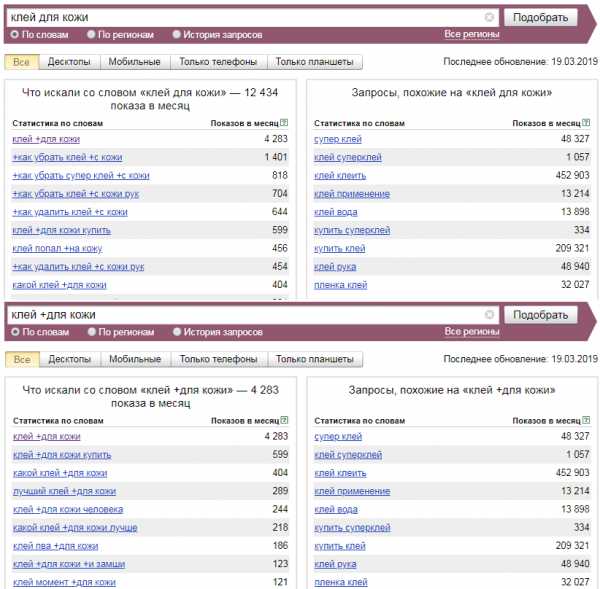 Оператор «+» в Вордстате
Оператор «+» в ВордстатеМинус-слова
-запрос — позволяет вычеркнуть из результатов запросы со словами, которые не должны в них встречаться. Обычно минусуют слова, размывающие тему, в коммерции убирают запросы с самостоятельным решением проблемы.
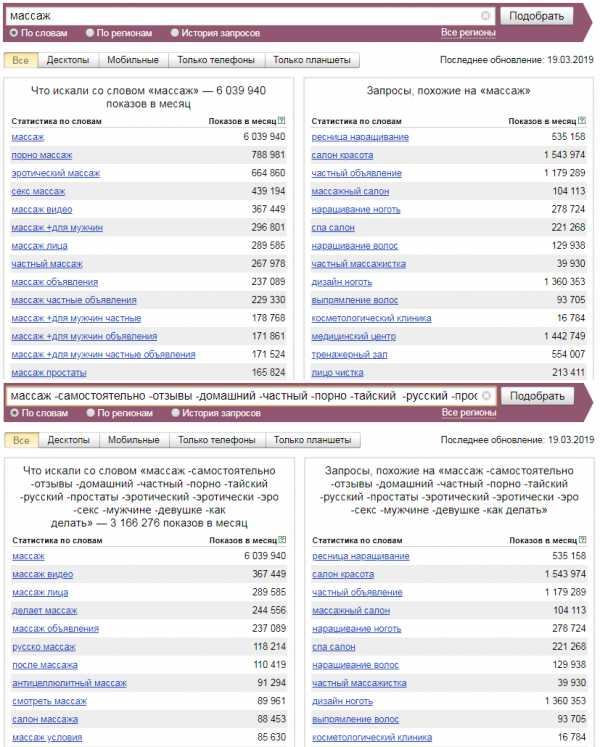 Оператор «-» в Вордстате
Оператор «-» в ВордстатеТочная словоформа
!запрос — оператор фиксирует окончание у слова, перед которым находится. Сервис покажет только запросы, где слово употреблено в заданной вами форме — нужном числе и падеже, с таким же окончанием.
Без дополнений
«»запрос»» — запрос в кавычках значит, что сервис покажет запросы без дополнений — хвостов, четко с указанным количеством слов.
При этом если какое-то слово или предлог в запросе дублируется, сервис добавит в результаты запросы, где на месте дубля другое слово. Запрос с двумя предлогами «в»:
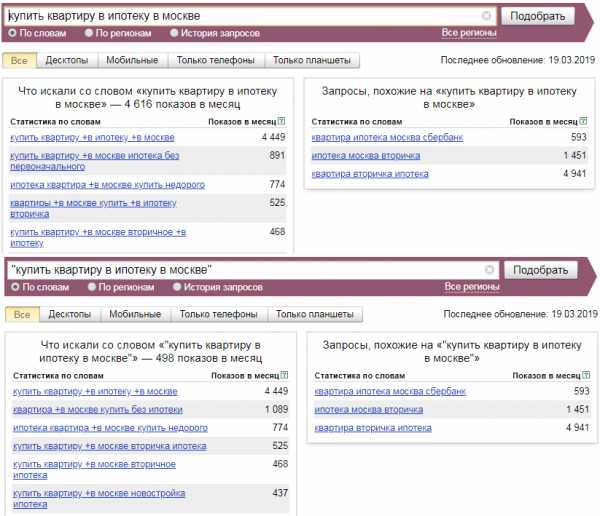 Оператор «!» в Вордстате
Оператор «!» в Вордстате
Комбинируя операторы с кавычками и восклицательным знаком, можно достать более точные значения по нужной фразе без лишних сочетаний.
К примеру, по запросу «купить компьютер» выходят и запросы про очки, блок питания и другие сопутствующие предметы с частью «для компьютера», а с уточняющим словоформу оператором запросы сужаются.
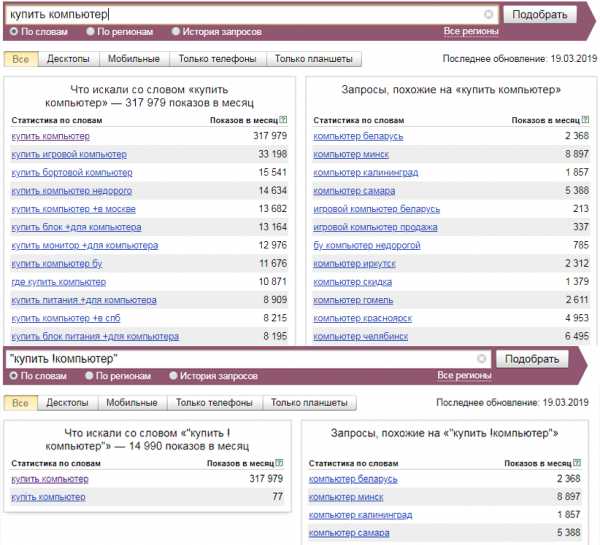 Операторы «!» и «» в Вордстате
Операторы «!» и «» в ВордстатеДлинные ключи в Wordstat
С помощью оператора с кавычками и повторения ключа можно достать больше интересных запросов из глубины Wordstat. Вбейте в поиск конструкцию «запрос запрос запрос запрос запрос запрос», то есть одинаковый запрос Х раз в кавычках, тогда сервис выведет запросы длиной в Х слов с употреблением этого ключа.
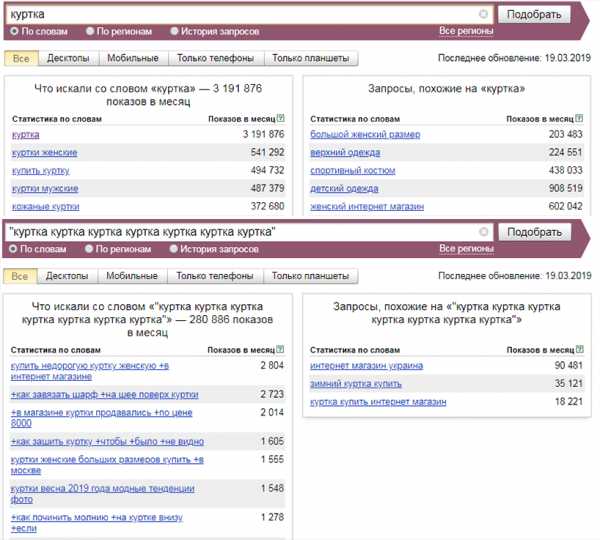 Способ найти более длинные ключи с помощью оператора «»
Способ найти более длинные ключи с помощью оператора «»
Обычный парсинг не даст собрать такие запросы. Количеством употреблений нужного слова можно регулировать длину запросов.
Почитать по теме:
Продвижение сайта по низкочастотным запросам
Точный порядок слов
[запрос запрос] — оператор с квадратными скобками делает строгим порядок слов в запросе. Часто это важно при географических запросах в логистике и туризме.
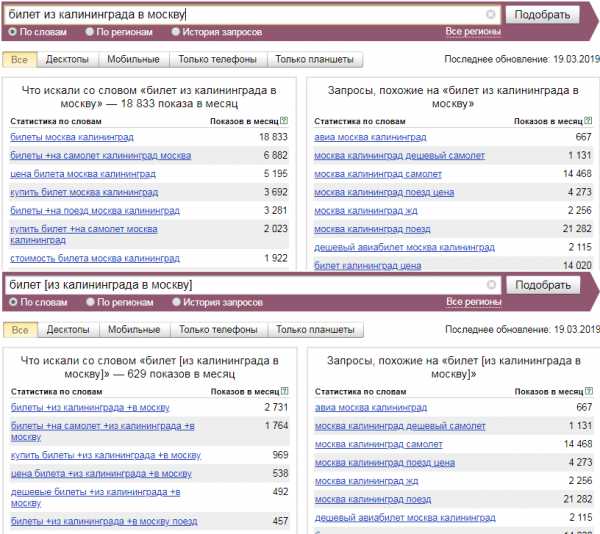 Оператор «[ ]» в Вордстате
Оператор «[ ]» в ВордстатеГруппировка операторов
(запрос запрос) — этот оператор делает возможным группировку нескольких операторов. Тогда сервис учитывает их одновременно для указанных в скобках слов.
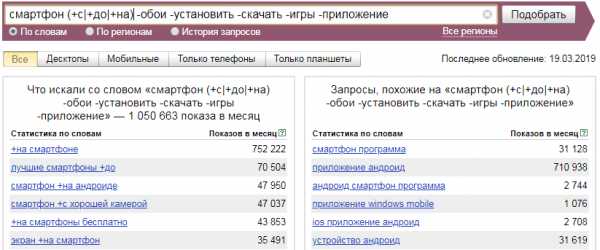 Группировка операторов в Вордстате
Группировка операторов в ВордстатеСинонимы
(запрос|запрос) — оператор позволяет указать синонимы для вариативности. Работает вместе со скобками для группировки. С такими операторами сервис будет искать запросы, выбирая слова из предложенных синонимов.
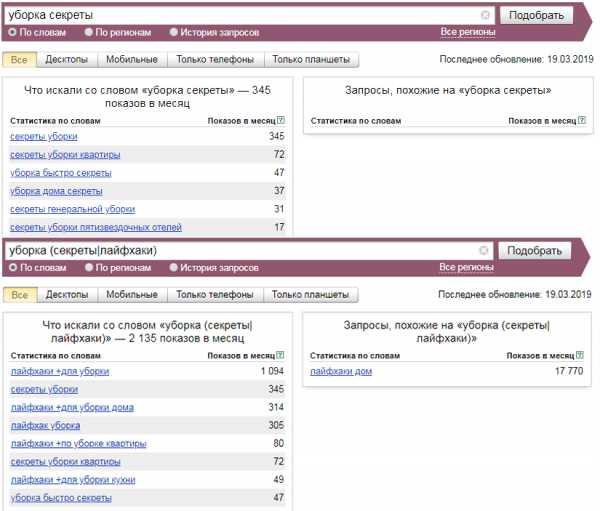 Оператор «|» в Вордстате
Оператор «|» в ВордстатеКак читать данные Wordstat
В разделе данных «По словам» есть две колонки: слева информация о запросах за последний месяц, в правой похожие тематические.
К примеру, по фразе «кухонный смеситель» сервис вывел 25 821 результатов — это общее значение, запросы с упоминанием такого словосочетания искал 25 821 человек. Из них 4 536 искали «кухонный смеситель для мойки», 3 627 «кухонный смеситель купить» и так далее.
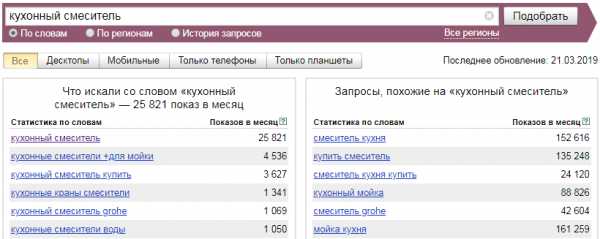 Данные по запросу «кухонный смеситель»
Данные по запросу «кухонный смеситель»
Если запросов много, появится несколько страниц с результатами.
Почитать по теме:
Семантическое ядро в структуре сайта
Работать с большими объемами данных удобнее с помощью расширений для сбора и операций ключами. Из самых популярных можно назвать Yandex Wordstat Helper, Yandex Wordstat Assistant, Key Collector, СловоЕб, но есть и другие.
Yandex Wordstat Helper
Бесплатное расширение для Mozilla Firefox и Google Chrome, ускоряющее сбор слов в Вордстате.
Как работать с расширением:
- Устанавливаем расширение в браузере.
- Открываем Вордстат.
- Вводим запрос.
- Добавляем результаты в список: можно добавить все сразу или по отдельности, сортировать в виджете.
- Копируем результаты в буфер обмена и вставляем в удобном редакторе таблиц.
Таблица со списком фраз готова!
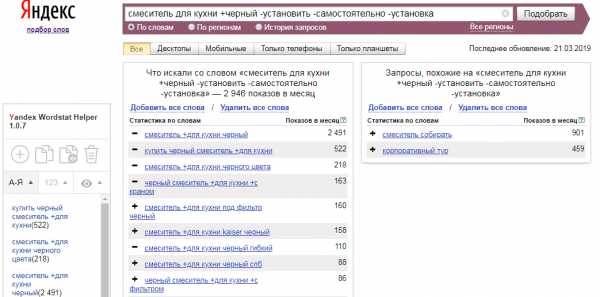 Работа с Yandex Wordstat Helper
Работа с Yandex Wordstat HelperYandex Wordstat Assistant
Бесплатное расширение для браузеров Google Chrome, Mozilla Firefox, Яндекс.Браузер и Opera. Похоже на предыдущее, позволяет быстро копировать результаты.
Как работать с расширением:
- Устанавливаем ассистент в своем браузере.
- Запускаем расширение.
- Вводим нужный ключ в Вордстате.
- Добавляем запросы в список. Можно добавить все или выбрать конкретные с помощью иконки «+». Список фраз в ассистенте сохраняется при закрытии браузера и синхронизируется между вкладками.
- Готовый список фраз копируем в буфер обмена и переносим в удобный редактор таблиц.
Список фраз с частотностью готов!
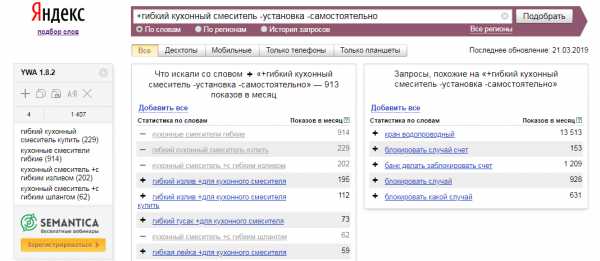 Работа с Yandex Wordstat Assistant
Работа с Yandex Wordstat AssistantKey Collector
Платная программа для сбора ключевых слов, определения их конкурентности и стоимости.
В программе много функций, но в целом порядок такой:
- Устанавливаем и оплачиваем программу.
- Заводим аккаунт и настраиваем программу по справке.
- При больших массивах запросов будет возникать капча. Чтобы не вводить ее вручную, нужно оплатить сервис антикапчи.
- Собираем запросы с частотностью.
- Собираем запросы из подсказок.
- Собираем запросы с уточнением словоформы — оператором «!» и точного запроса — с оператором «».
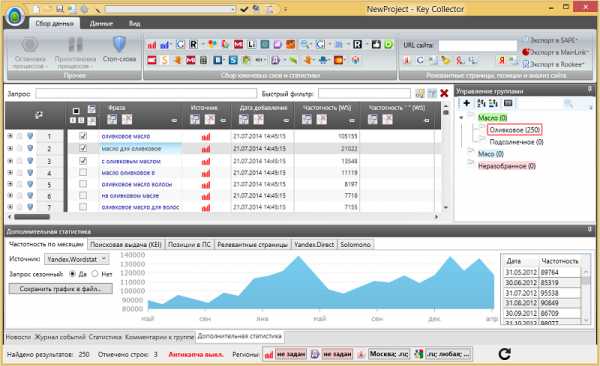 Работа в Key Collector
Работа в Key CollectorПодробнее о работе с программами Key Collector, СловоЕб и другими инструментами для сбора ключей:
Как составить семантическое ядро: обзор инструментов
Сервис Вордстат полезен, чтобы парсить ключи, прогнозировать спрос, определять востребованность предложения. Операторы делают работу с сервисом быстрее и полезнее. Если вы знаете другие особенности использования операторов, поделитесь ими в комментариях!
pr-cy.ru
Как пользоваться Яндекс Вордстат – инструкция для новичков
Всем привет!
С помощью Яндекс Вордстат вы сможете узнать количество поисковых запросов в Яндексе. Это поможет вам сформировать правильный вектор продвижения своего информационного проекта. Вы даже можете самостоятельно составить семантическое ядро, что в значительной мере увеличит скорость выхода сайта в топ. Сегодня я расскажу, как пользоваться Яндекс Вордстат.
Мы разберем наиболее популярные и важные вопросы, поговорим про Yandex Wordstat Assistant, научимся правильно взаимодействовать с этим сервисом и использовать полученную информацию. Давайте начинать!
Что это такое
Яндекс Вордстат – это сервис, который позволяет посмотреть всю статистику запросов в поисковой системе Яндекс. Вы можете видеть частотность запросов (количество обращений на определенную единицу времени), историю, сезонность и т. д. При этом сервис может показывать различные вариации этих самых запросов.
Прямое вхождение – когда фраза используется только в том виде, в котором вы ее хотите видеть, непрямое – меняется порядок слов, что-то заменяется синонимами и т. д. Также у Вордстата есть так называемая “Правая колонка”. Она показывает похожие запросы.
С помощью всех этих инструментов вы сможете понять, насколько та или иная информация сейчас актуальна.
Yandex Wordstat – отличный сервис. И тем не менее его использование не всегда будет удобным. Если вы хотите просто посмотреть статистику по одному-двум запросам – пожалуйста, все это легко реализуется и не отнимет у вас много времени.
Однако если вы захотите составить семантическое ядро (набор поисковых фраз со статистикой), то использование Вордстата уже станет проблемой.
Для большого объема информации он просто непригоден, вам придется подолгу обрабатывать каждую поисковую фразу, не забывая вносить все нужные данные в таблицу. Не очень-то удобно.
Программы для автоматизации работы с сервисом могут значительно облегчить задачу. Среди них можно выделить СловоЕб, Кей Коллектор и Ассистент – плагин для Вордстат, который помогает легко парсить информацию. О последнем мы также поговорим в сегодняшней статье.
Как работать с Yandex Wordstat
Первым делом мы должны заглянуть на сам сервис, чтобы разобраться в интерфейсе. Он здесь достаточно простой и интуитивно понятный, но некоторые новички все равно могут запутаться. Учтите, что для использования сервиса вам понадобится аккаунт в Яндексе. Поэтому, если у вас его нет или вы не залогинены, то при первом посещении вам будет предложено войти или зарегистрироваться.
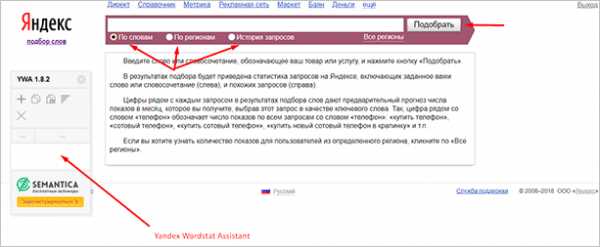
Как видите, здесь есть простая строка для ввода текста. Под ней три вариации – по словам, по регионам, история запросов. Чуть правее – выбор регионов. Сейчас стоит отметка “Все регионы”. Если вы хотите посмотреть статистику для какой-то конкретной области, то вам нужно выбрать ее с помощью специального окна.
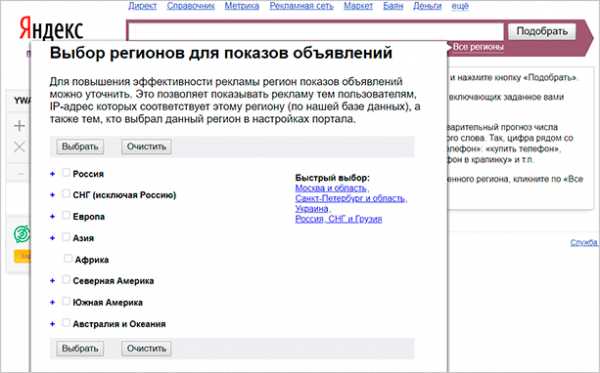
Теперь давайте подробнее рассмотрим каждый из предложенных вариантов.
Сбор по словам
Это вариант “по умолчанию”, не требует какой-то дополнительной обрисовки – он просто показывает статистику запросов по нужному региону. Вместе с этим здесь есть прогноз на количество показов, которые вы получите, если данный поисковой запрос будет выбран в качестве продвигаемого ключа.
Введите любое ключевое слово и нажмите кнопку “Подобрать”. После этого Вордстат выдаст вам результат. В некоторых случаях он заставит вас ввести капчу. Но это не страшно.
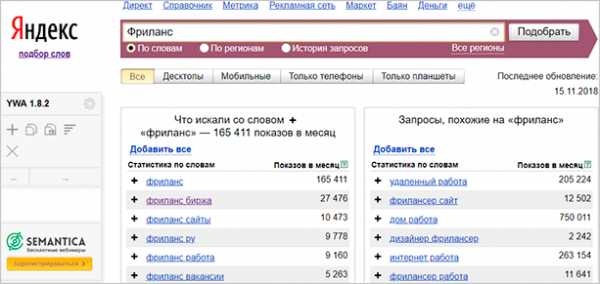
В левом столбце будут доступны все поисковые фразы, которые содержат заданное слово. При этом здесь будут фразы, которые содержат видоизмененный вариант слова – например с другим окончанием или во множественном числе.
В правом столбце будут отображены “похожие” запросы. Например, “фриланс” и “удаленная работа” – очень похожие вещи. Поэтому здесь Вордстат сразу показывает мне все ключи, которые тоже могут меня заинтересовать.
Цифры справа – показы в месяц. Но не стоит обольщаться, это всего лишь прогноз, т. е. реальное положение вещей может отличаться как в лучшую, так и в худшую сторону.
Также обращайте внимание на устройства. У меня на скриншоте статистика по всем возможным. Вы же можете посмотреть количество показов для десктопов (компьютеры и ноутбуки), смартфонов, планшетов и простых мобильных телефонов.
Сбор по регионам
Здесь вы можете видеть процентное соотношение популярности ключа в различных регионах. В этой же вкладке можно работать и с городами. Всего три вкладки: регионы, города и все вместе.
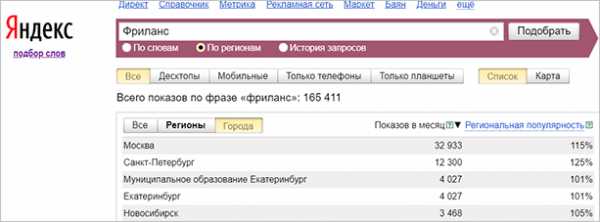
Здесь тоже есть прогноз на месячные показы и рядом с ним процент региональной популярности. Если кликнуть на эту надпись, то таблица начнет формироваться, исходя из этого самого процента – вверху будут наименее популярные регионы, внизу – наиболее.
Здесь же есть возможность выбора устройства. Работает по точно такому же принципу.
Вы можете переключить режим отображения региональной статистики со списка на карту. Тогда она примет такой вид.
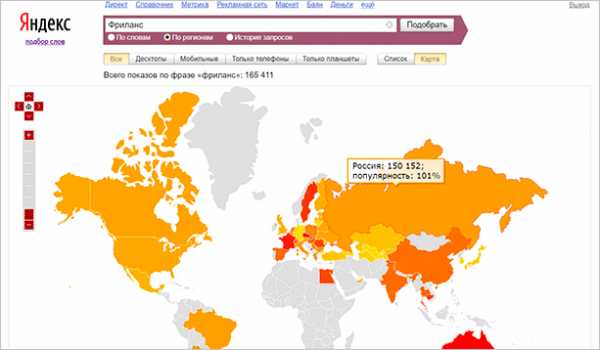
Карта интерактивная. Это значит, что вы сможете легко взаимодействовать с нею при помощи мыши. При наведении курсора на область вам будет показана статистика по этому региону.
Наименее популярные области отмечены красным. Там меньше всего запросов. Забавный факт, но сам-то процент популярности там очень высокий. Просто в других странах мало кто пользуется Яндексом, а уж тем более на русском языке.
История запросов
История запросов отражает сезонность – количество запросов в определенный момент времени (месяц, день или неделя). Это помогает определить сезонные ключевые фразы.
Например, логично, что принадлежности для пикника будут искать летом. А зимой наоборот, в тренде будут санки, коньки и теплая одежда. В этом и есть суть сезонных запросов и этой вкладки.
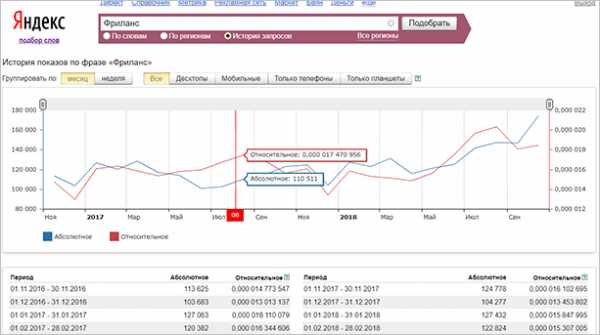
Здесь есть график и список. Можно выбрать тип группировки – по месяцам или неделям. Также можно выбрать устройства.
Обратите внимание на абсолютное и относительное значения. Первое показывает реальное положение вещей, т. е. количество показов на определенный момент. Второе – отношение реального количества и общего числа показов за определенный месяц или неделю.
То есть относительное значение показывает общую популярность ключа в сравнении со всеми другими.
Операторы
Операторы позволяют вам задать тип сбора. Например, вы хотите, чтобы Вордстат выдал вам только те запросы, которые содержат определенные слова. В таком случае вы должны обернуть ключ в кавычки: “Биржи фриланса”. При этом порядок и словоформа могут отличаться.
Вот полная таблица уточняющих операторов (слово “фриланс” – пример, на его месте может быть любое другое).
| Оператор | Значение |
| —фриланс | Фразы, содержащие это слово удаляются и не используются. |
| +фриланс | Показываются только те запросы, в которых есть это слово. |
| “биржи фриланса” | Показывает только те фразы, в которых есть данные слова. В любом порядке и форме. |
| !фриланс | Точное вхождение слова/фразы с фиксированным окончанием. |
Операторы можно использовать в любом месте фразы. Например, если ввести биржи -фриланс, то Вордстат покажет все фразы, которые содержат слово “биржи” и при этом в них отсутствует “фриланс”. Если сделать наоборот: -биржи фриланс, то запросы будут только со словом “фриланс”, с полным игнорированием “биржи”.
Yandex Wordstat Assistant
Это расширение для браузера, которое облегчает поиск слов в Яндекс Вордстат. Если быть более точным, то плагин ускоряет парсинг полученной информации в таблицу. Вы просто нажимаете на кнопку и вся необходимая информация тут же переносится в таблицу. Ее потом можно тоже в один клик выгрузить в Excel-файл.
Ассистент устанавливается из магазина приложений, который есть в каждом известном браузере. На официальной страничке плагина можно найти ссылки для каждого браузера. Просто кликните на нужный, после чего вас сразу перекинет в магазин, где выскочит окно установки расширения.
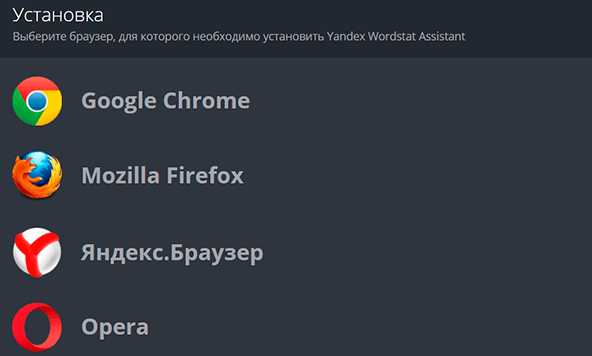
Как только расширение будет установлено и активировано, справа в списке всех расширений, появится иконка. Кликнув на нее, вы сразу перейдете в Вордстат.
Теперь, помимо стандартного интерфейса, у вас будет окно плагина. Через него и будет происходить все взаимодействие с плагином.
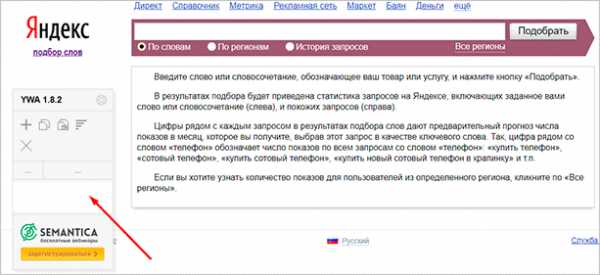
Работает все предельно просто и понятно. Всего здесь есть пять кнопок, каждая из них отвечает за определенное действие:
- Добавить фразы – позволяет добавить фразы из Вордстат в плагин. Будут добавлены все фразы, которые выдал Вордстат.
- Копировать список в буфер обмена – копирует весь список фраз, но без частотностей.
- Копировать список с частотностью в буфер обмена – копирует весь список фраз и частотности.
- Сортировка – позволяет отсортировать фразы по частотности, алфавиту, порядку добавления и т. д.
- Очистить список – очищает поле.
Помимо этого, теперь у выведенных фраз есть плюсики слева. С их помощью можно добавлять нужные фразы в плагин.
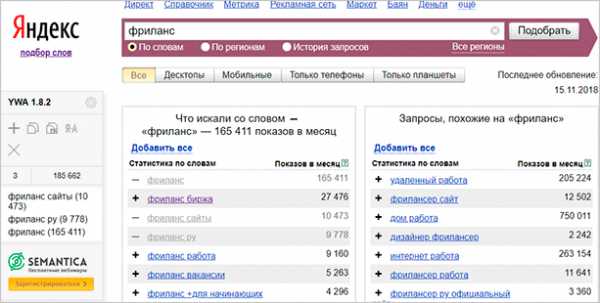
С помощью минусов эти фразы можно удалять. Предельно простой функционал.
После сбора всех нужных поисковых фраз вы должны скопировать информацию – с частотностью или без нее и вставить в таблицу Excel. Она будет представлена в виде двух столбцов: сама фраза и ее частотность.
При ручном сборе семантического ядра установка этого плагина строго обязательна. Иначе же вам придется вносить все данные самостоятельно, а это долго, мучительно и неинтересно.
Заключение
Аналитика поисковых запросов очень важна для продвижения сайтов. Причем не только информационных, но и коммерческих проектов, т. к. основная часть пользователей из СНГ любит искать информацию через Яндекс, использование Яндекс Вордстат – отличная возможность проверить частоту, а значит, и востребованность ключевой фразы.
Сервис полезен не только для интернет-маркетологов или СЕОшников, даже простым вебмастерам иногда стоит заходить и проверять состояние продвигаемых поисковых фраз. В курсе Василия Блинова “Как создать сайт” есть уроки, которые посвящены этому сервису.
Поэтому если вы хотите разобраться в анализе поисковых фраз и научиться продвигать информационные проекты под монетизацию, то я советую вам обязательно заглянуть. Помимо этого, там есть и другая полезная информация для вебмастеров.
iklife.ru
«Как пользоваться Яндекс Вордстат?» – Яндекс.Знатоки
«Яндекс.Вордстат» – простой и эффективный сервис для подбора ключевых запросов, по которым далее можно продвигать сайт. Использовать его очень просто. Сначала нужно каким-то образом составить список ключевых запросов, а уже затем можно проверять их в «вордстате».
Для составления первоначального списка имеются свои методы, например, я рекомендую использовать сервисы для анализа сайтов https://otzyvmarketing.ru/best/servisy-dlya-analiza-sajtov/. По ссылке вы найдете сотню полезных площадок, которые используют все уважающие себя SEO-специалисты. Выберите себе подходящие, купите платный тариф и притупайте к работе.
Wordstat понадобится на этапе проверки запросов. Нужно выяснить, с какой частотой вводят тот или иной запрос.
Прелесть системы в том, что если вы вводите какой-то запрос, то она показывает все остальные более длинные запросы, которые содержат данный запрос.
Допустим, вы вводите в «вордстат» запрос «атеизм».
Система выдаст вам список следующих запросов, которые включают слово «атеизм»:
«научный атеизм, 724
уроки атеизма, 523
атеизм суть, 495
деизм атеизм, 477
невзоров атеизм, 468
атеизм пантеизм, 460
бог атеизма, 443
атеизм +это религия, 430
невзоров уроки атеизма, 421».
Справа показано число показов в месяц.
Это левая графа. В графе справа будут показаны запросы, которые как-то связаны со словом «атеизм». Например, «видео христианский».
К сожалению, число показов в месяц – это не та величина, на которую стоит полагаться. Потому что «Яндекс» считает в том числе разбавленные вхождения, если я правильно выражаюсь. А для SEO-продвижения нужны точные вхождения. То есть нам важно узнать, сколько раз пользователи поисковой системы ввели именно этот запрос. Например, если мы хотим узнать, сколько раз вводили запрос «купить корову», то мы не должны учитывать запрос «купить корову в Москве». Между тем, если вы ведете в «Яндекс» ключевую фразу «купить корову», то он приплюсует к показам этого запроса показы запроса «купить корову в Москве».
Чтобы узнать точное число показов по запросу «купить корову», придется использовать другие, более хитрые программы.
Надеюсь, мой ответ смог вам помочь. Я постаралась изложить в ответе суть. Конечно, я могла забыть какие-то важные вещи, но формат не позволяет мне ответить досконально. Желаю вам удачи и всего хорошего! Если вы хотите у меня что-то спросить или, наоборот, высказать свою точку зрения, оставляйте свои комментарии под моим ответом!
yandex.ru
как пользоваться и как установить Wordstat Helper
Содержание статьи
Яндекс Вордстат – это сервис компании Яндекс, используемый для подбора ключевых слов путем анализа поисковых запросов пользователей.
Зачем нужен Вордстат
В основном он применяется для составления семантического ядра. Wordstat бесплатен, он является многофункциональным инструментом, но настолько простым, что разобраться сможет даже новичок. С помощью Вордстата возможно узнать подробную статистику запросов в системе Яндекс за последний месяц, и составить не только структуру целого сайта, но и отдельных его страниц. В практике сервис применяется для решения следующих проблем:
- Сбор наиболее полной семантики за счет расширений запросов;
- Проверка частотности запросов, в том числе и региональной;
- Проверка сезонности запросов.
Это самое основное, но есть конечно и более мелкие задачи, которые помогает решить Wordstat.
Как правильно пользоваться Вордстатом
Сначала там нужно зарегистрироваться. Вот ссылка на сервис, вы можете и без регистрации вводить в нем слова, но вот результаты узнавать сможете только после регистрации. Иначе будет всплывать такая херня:

Также важно, чтобы в вашем профиле в Яндексе был указан ваш регион, по которому вы и собираетесь смотреть статистику запроса. Иначе, если вы будете искать, сколько клиентов для вашего бизнеса вводят в ваших Нижних Васюках слово «удочки», а у вас стоит регион Москва, то вам может выдать, что сотни тысяч людей ищут удочки. Вы накупите их сотню тысяч, а в Нижних Васюках их ищут всего-то пара калек.
После того, как зарегаетесь, вводите там слово и жмите кнопку «Подобрать». Вы получите такие результаты:
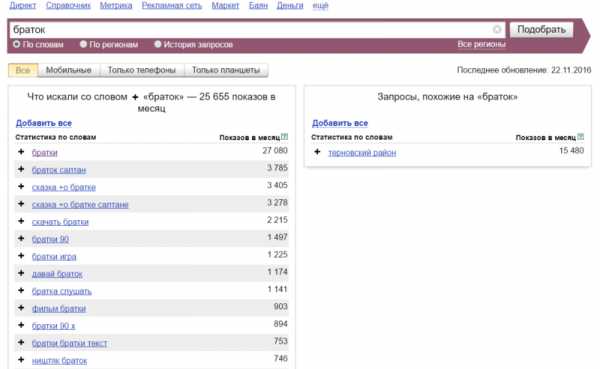
Как видите, мы ввели слово «браток», и в левой колонке будут запросы, в которых присутствует фраза «браток». Эти запросы вводят реальные пользователи. В правой колонке — похожие запросы. Цифры рядом с каждым запросом — это их частотность (то есть насколько часто пользователи их вводят). Но это не точная частотность, а приблизительная. То есть саму фразу «браток» именно в такой форме может вводили раз 20 всего (то есть точная частотность у нее 20 тогда), но вместе с фразами «братки», «братки 90», «давай браток» и другими у нее частотность 27 080. Точную же частотность мы научимся определять далее.
В основном с Вордстатом работают через специальные сервисы и программы. Тысячи их! Самая известная — Кей Коллектор. Все эти программы повышают удобство работы с этим инструментом в разы.
Напрямую с вордстатом работают очень редко, однако я слышал офигенные истории, что в студии Ашманова, одной из самых крутых SEO-студий, сидят мартышки, которые каждый запрос вводят в Вордстат руками и копируют выдачу в .txt-файл. Я сразу представил сотню рабов, которые за день работы выполняют такой же объем, как один сеошник с Кей Коллектором.
Давайте теперь смотреть остальные функции интерфейса:
В блоке 1 — переключение между типом устройств. Я лично не использую. Я свои сайты делаю удобными для всех типов устройств.
В блоке 2 — очень полезный переключатель. С его помощью можно посмотреть, во-первых, региональность запроса (в каком регионе его вводят чаще, в каком — реже). Можно серьезно залипнуть на этом инструменте. А во-вторых, тут можно посмотреть «Историю запроса» — и это действительно иногда очень нужно бывает для определения сезонности запроса и для отслеживания тренда.
В блоке 3 — дата, когда последний раз Яндекс обновлял статистику по запросам. В большинстве случаев нам это не нужно.
В блоке 4 — выбираем регион/регионы.
По регионам
Можно посмотреть, что где ищут. Забавная штука. Тут, например, можно выяснить, что блатные песни в среднем на душу населения больше всего ищут вовсе на в РФ, а в Греции и таки в Израиле:
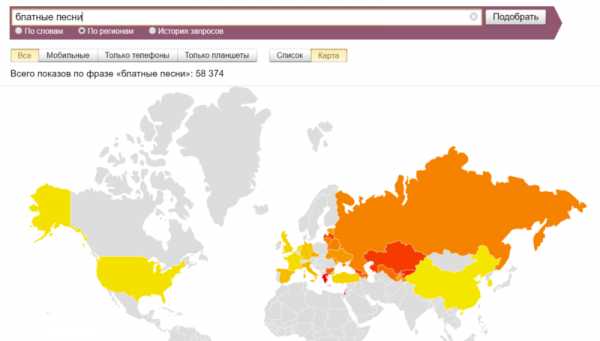
А если вы нажмете на Россию, то увидите, что блатняк востребован в общем-то везде, но особенно — в Дагестане:
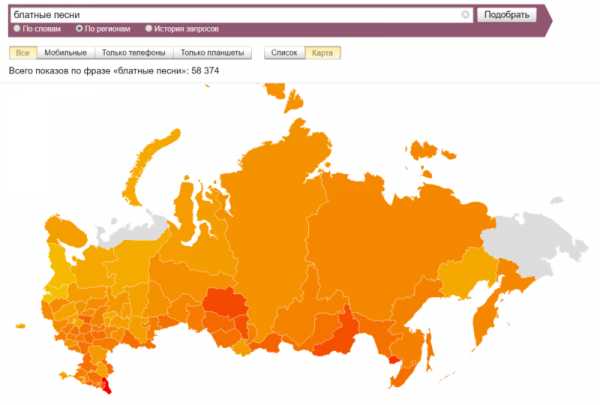
История запроса
В истории запроса можно определять сезонные запросы и тренды, как я уже говорил. Например, мы можем лишь завидовать тем вебмастерам, кто успел написать статьи про Трампа, потому что сейчас (конец 2016) у них начался рост трафика:
Но самое профессиональное начинается, когда вы работаете с операторами.
Какие операторы полезны при работе с Wordstat
Надо знать, как пользоваться операторами Яндекс Вордстата, чтобы наиболее эффективно работать в интерфейсе.
Базовые операторы
Два базовых оператора — восклицательное слово и кавычки. Это азы азов.
Смотрите, без них у нас 25 655 показов. Это показы всех фраз со словом «браток».
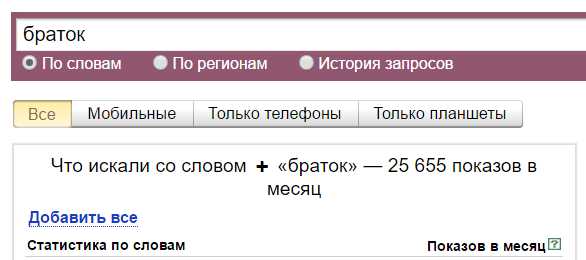
С кавычками же всего 832. Кавычки фиксируют фразу. Это значит, что 832 показа — у фраз «браток», «братка», «братку», вместе взятых, то есть у этой фразы с разным порядком слов и окончаниями, но без добавления к этой фразе других слов. То есть сюда не включаются показы фраз «мы братки», «завалили братка» и так далее.
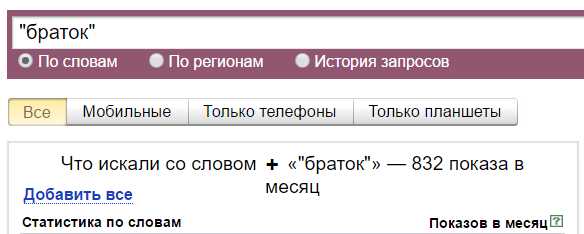
С восклицательным знаком — 7409 показов. Он фиксирует словоформу. То есть сюда включаются показы фраз «браток», «ништяк браток», «держись браток» и других с таким же окончанием. А показы фраз «позвонить братку», «скачать песню про братка» и так далее — не включаются.
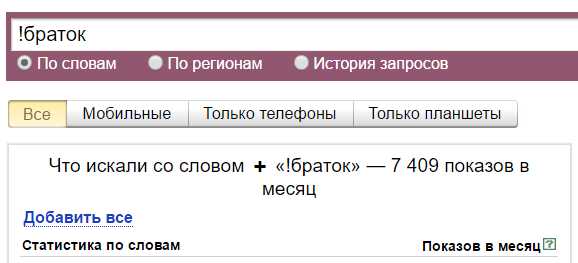
А тут мы имеем всего 152 показа. Это потому, что с восклицательным знаком и кавычками учитываются показы только этой фразы и только в этой форме. Но с разным порядком слов в фразе. То есть если мы введем «ништяк браток», то Вордстат нам покажет сумму показов «ништяк браток» и «браток ништяк».
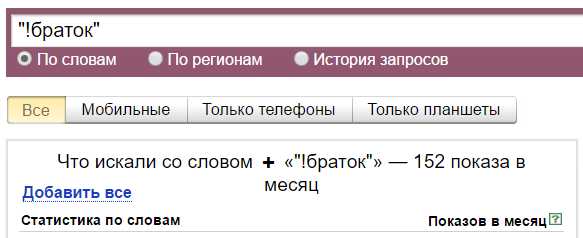
Вспомогательные операторы
Плюс. Символ «+» принудительно учитывает стоп-слова. По умолчанию Вордстат не учитывает предлоги, и по запросу «как купить телевизор» покажет вам в основном коммерческие запросы:
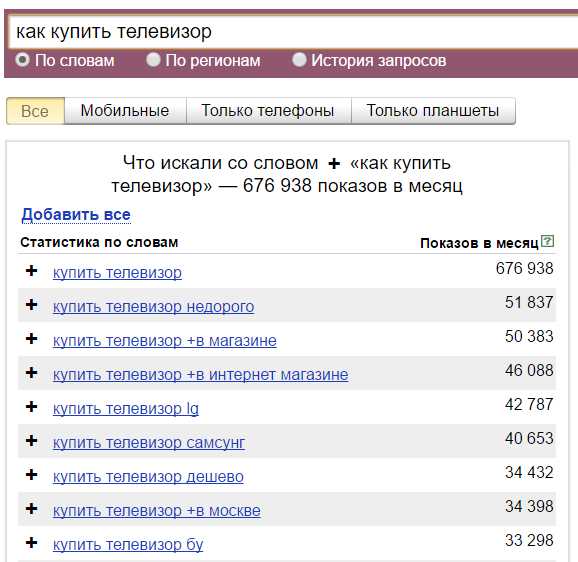
Если вам важна частица «как», то зафиксируйте её плюсом и Wordstat даст уже такие данные:
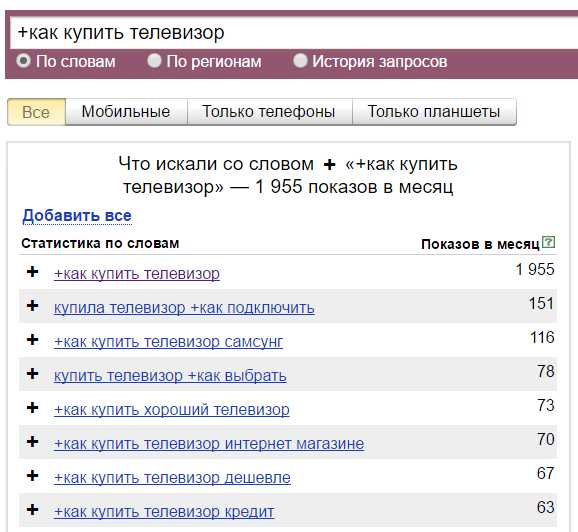
Оператор «ИЛИ». Прямой слэш «|» — если две фразы разделить этим оператором, он покажет все вариации с этими двумя фразами.
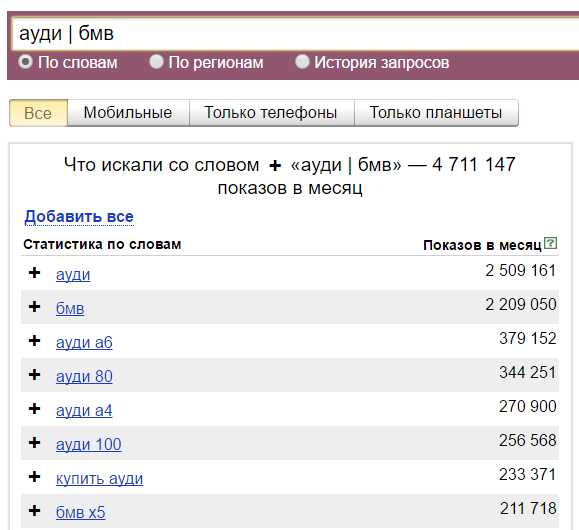
Он кстати позволяет провести сравнение двух запросов, для этого я его в основном и использую.
Минус. Символ «-» исключает конкретное слово из запроса. Пример: «купить машину в Москве -бу». Будут показаны запросы без употребления слова «бу».
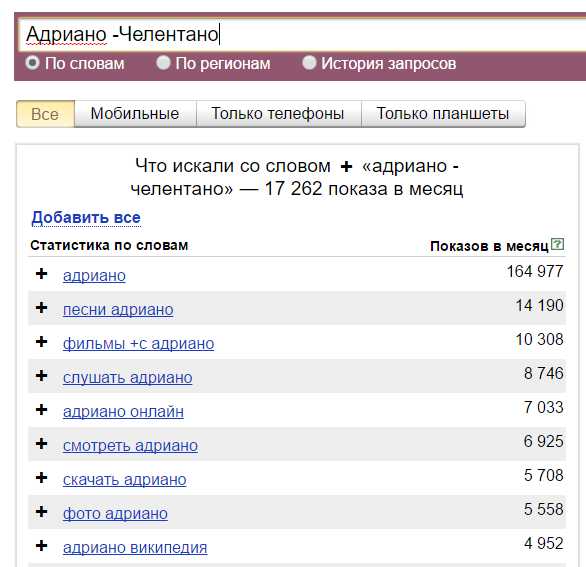
Круглые скобки «()» — группирует использование нескольких операторов.
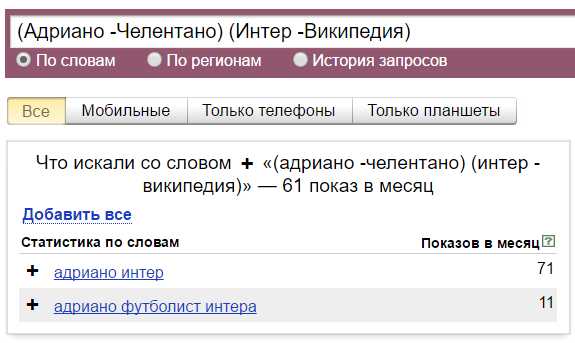
Квадратные скобки «[]» — фиксирует последовательность слов в поисковой фразе. Этот оператор ввели не так давно. То есть мы получаем возможность узнать, с каким порядком слов фразу вводят чаще всего:
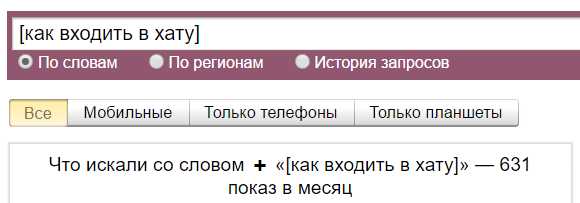
Как видим, с неправильным порядком фразу почти никто не вводит:
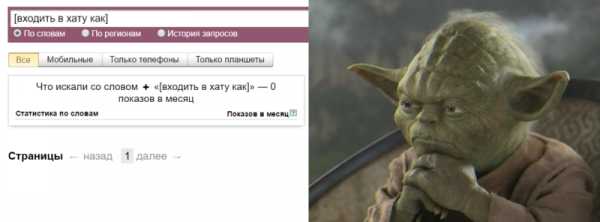
Плагины
Работать с голым Яндекс Wordstat в целом неудобно. Чтобы облегчить свой труд, можно установить себе в браузер специальный плагин, предназначенный для работы в Wordstat. Плагины для браузеров Хромиума (Яндекса, Мейла, Амиго, Оперы и Гугл Хрома) одинаковые, а вот для Мозилы идет отдельный плагин, все являются бесплатными и доступными для скачивания, устанавливать их можно сразу из браузера. Наиболее популярные — плагины Wordstat Assistant и Yandex Wordstat Helper.
Yandex Wordstat Assistant
Пожалуй, самый лучший плагин для wordstat.yandex.ru. Я сам им пользуюсь. Он удобен в использовании, практичен и не мешает, когда вы работаете на других сайтах. Установленный wordstat assistant запускается только в случае перехода на страницу Вордстата. Путем нажатия на плюсики, требуемое ключевое слово можно добавить в список (он находится слева). В ассистант есть возможность отсортировать выбранные ключевики, а ненужные удалить. Получившийся список просто скопируйте в буфер обмена, и перенесите в Excel для последующей обработки. Кстати, удобность использования плагина еще и в том, что когда вы добавляете в список уже находящиеся там фразы, дубли автоматически удаляются, что существенно сокращает работу.
Yandex Wordstat Helper
Этот плагин попроще, чем предыдущий, но не менее популярен, его также можно устанавливать прямо с браузера. Хелпер сделан в виде виджета, который добавляется на страницу вордстата сразу после установки, нужно просто обновить страницу и можно начинать работу. Его функции:
- Возможность автоматической сортировки в алфавитном порядке;
- Проверяет наличие дублей, удаляя последние;
- Есть возможность обработки разных запросов в нескольких вкладках браузера. Нужные слова добавляются в один и тот же список;
- Есть счетчик слов;
- Возможность копирования уже готового списка в Excel, собрав всё воедино по начальным фразам.
Прежде чем решить, какой плагин использовать, попробуйте в действии и тот и другой, это позволит вам сделать правильный выбор.
Парсеры Вордстата
Для экономии времени при подборе ключевых слов часто пользуются специально предназначенными для этого автоматическими программами – парсерами, которые могут быть как платными, так и бесплатными.
Некоторые пацаны заказывают парсеры и чисто под свои нужды.
Лучший платный парсер Wordstat – KeyCollector. Используют его в основном те, кто профессионально занимается составлением семантики. Бесплатным аналогом КейКоллектора является программа Словоеб. Функции его урезаны, но составлять небольшие ядра с его помощью вполне реально.
Магадан тоже достаточно популярный парсер Вордстат, который тоже можно бесплатно скачать. Подбирает и анализирует запросы, есть поддержка регионов, предназначен для парсинга фраз Яндекс Директа.
Под конец хочу отметить, что Вордстат дает только те данные, которыми располагает Яндекс. Поэтому например частотность в Гугле и других поисковиках может быть совсем другая.
znet.ru
Как пользоваться Яндекс Вордстат: инструкция по применению
Друзья, рад снова приветствовать вас на своем блоге! Как и обещал в предыдущей статье сегодня расскажу, как пользоваться сервисом Яндекс Вордстат для поиска и анализа ключевых запросов. Мы рассмотрим важные аспекты использования Вордстат, поговорим про Yandex Wordstat Assistant и узнаем, как систематизировать собранные данные для составления семантического ядра.
Содержание статьи:
Что такое Яндекс Вордстат
Это бесплатный сервис, который показывает статистику поисковых запросов Яндекса.
С помощью Вордстат можно посмотреть частотность запросов, т.е. сколько раз пользователи вводили данный ключ в поисковой строке. Также можно узнать историю всех запросов, привязанность к региону, сезонность и прочее.
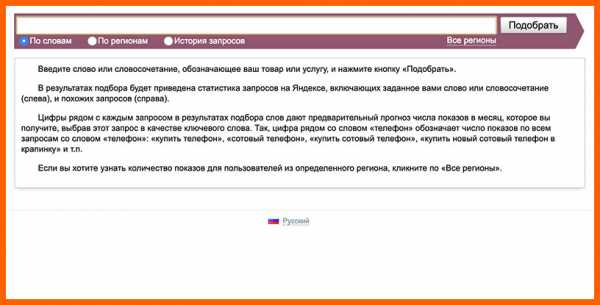
Для дальнейшего понимания работы системы необходимо знать некоторые определения.
- Прямое вхождение в запрос — это фраза в том виде, в котором пользователь ввел ее в поисковой строке (ПС).
- Не прямое вхождение — это когда фраза может иметь разные окончания, порядок слов, некоторые слова могут быть заменены синонимами и т.д.
- «Левая колонка» — содержит все фразы основного ключа с прямыми и непрямыми вхождениями.
- «Правая колонка» — показывает похожесть фраз на основной запрос.
Яндекс Wordstat действительно классный и в большинстве случаев он больше подходит для проверки 2-3 запросов на популярность и возможность написания под них статьей. Если составлять семантическое ядро для блога используя только данный сервис, то сойдете с ума.
Для огромного списка запросов вам придется попотеть, чтобы вручную посмотреть частотности ключей, перенести их все в таблицу excel, сгруппировать вручную. А таких ключевых слов может быть несколько десятков или даже сотен тысяч. Понимаете, какие трудозатраты необходимо будет сделать?
Для сбора семантики больше подойдут другие интернет ресурсы или специальные программы для парсинга — Словоеб или Кей Коллектор. Также может значительно упростить работу плагин для браузера с сервисом Вордстат — Assistant. О нем я расскажу ниже в данной статье.
Пошаговая инструкция по работе с Yandex Wordstat
Для грамотного использования Яндекс Вордстат необходимо:
- Зарегистрироваться и войти в свою почту (аккаунт) на Яндексе;
- Открыть страничку https://wordstat.yandex.ru/;
- Записать в поле запрос и кликнуть «Подобрать».
Если вы не залогинились в своем аккаунте, то Yandex Wordstat при заходе в него предложит вам сделать это.
Давайте пробежимся по функционалу интерфейса.
Под основной строкой для ввода ключевого слова есть три флажка:
- «По словам»;
- «По регионам»;
- «История запросов».
Подробнее работу с каждым из них мы рассмотрим далее.
Справа ссылка «Все регионы» — позволит выбрать и посмотреть статистику ключевика по заданному региону.
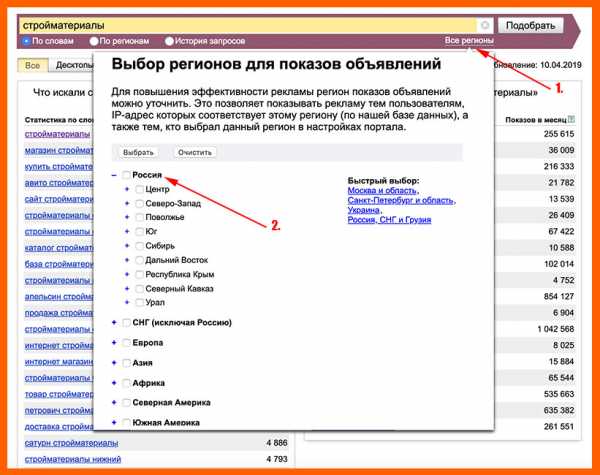
Сбор запросов по словам
Как видно из вышеприведенного скриншота в Яндекс Вордстат этот вариант стоит «по умолчанию». Он показывает статистику запросов по региону, если тот выбран, если нет, то статистика показывается по всем регионам.
Давайте введем в основное поле фразу «Стройматериалы» и посмотрим, что покажет нам Wordstat. Возможно, вам придется ввести капчу. У меня обошлось без этого.
Система выдаст две колонки, которые будут содержать различные вариации заданного ключевого слова.
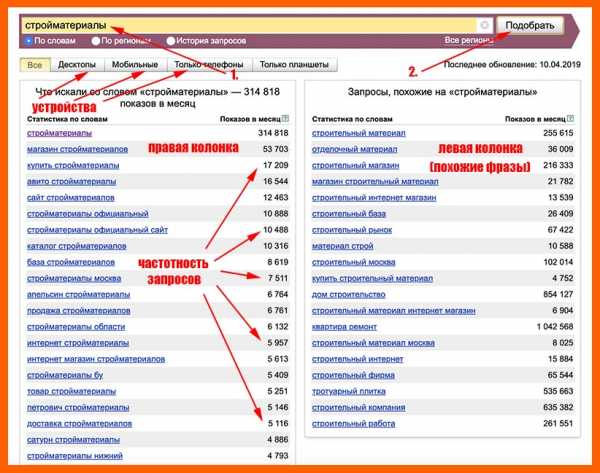
В левом столбце Яндекс Вордстат будут все прямые и непрямые вхождения. Правый — отобразит похожие запросы — «стройматериалы», «строительные материалы», «строительный рынок» и т.д. Т.е. отсюда можно выбрать достаточно интересные ключи для продвижения и этим не стоит пренебрегать.
Цифры, расположенные справа от запросов — это количество показов в месяц. Но это всего лишь прогнозируемый Яндексом результат, который вычисляется из статистики поисковика. Т.е. реальный результат может быть больше или меньше прогнозируемого. Но в принципе, плюс/минус Яша всегда показывает «правду».
Еще можно посмотреть статистику отдельно для десктопов, мобильников и т.п., просто переключив флажок в соответствующее поле, под основным полем ввода исследуемой фразы.
Сбор ключевых слов по регионам
При просмотре ключей по регионам на выбор предлагается 3 вкладки:
- Регионы;
- Города;
- Все вместе.
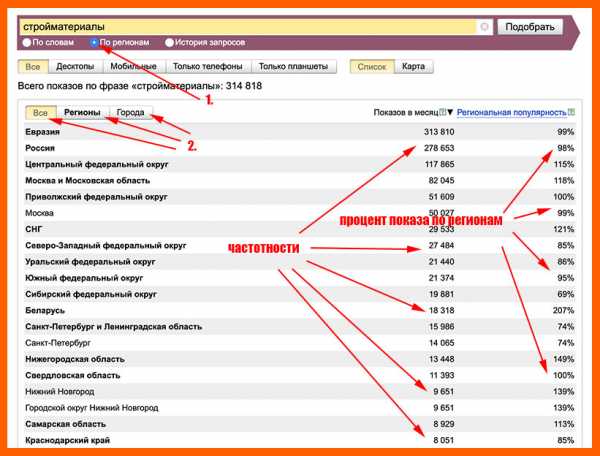
Справа, напротив каждого запроса мы видим соотношение популярности ключа к тому или иному региону. Если кликнуть на соответствующую ссылку, то можно отсортировать запросы по региональной популярности.
Можно посмотреть частотности ключевых слов, показываемые на том или ином устройстве: смартфоне, планшете, ПК и т.д.
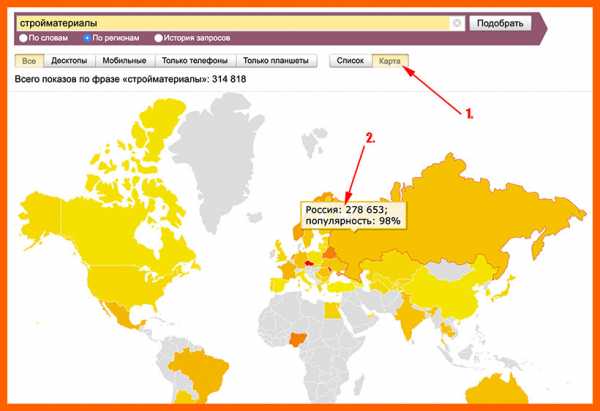
Кликнув по вкладке «Карта» откроется интерактивная карта. Наведя мышку на интересующую область, отобразится статистика по этому региону. Желтые области на карте относятся к наиболее популярным, красные к менее популярным.
Как посмотреть историю запросов
Установив флажок в поле «История запросов» можно посмотреть частоту показа этого запроса в определенный период времени (неделя, месяц, год). Таким образом определяются сезонные фразы.
Что это значит? Сезонные запросы – это те запросы, которые пользователи вбивают только в определенное время. Например, фраза «купить велосипед» будет вводиться в поиске Яндекса гораздо чаще весной и летом, чем осенью и зимой. Думаю, что вы со мной согласитесь.
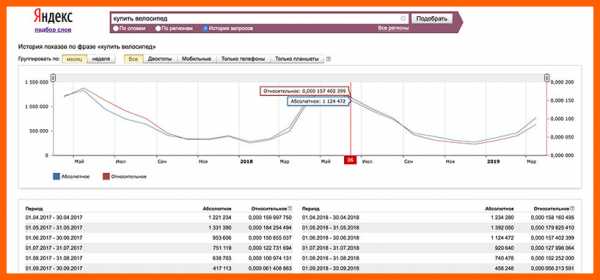
График показывает наглядное изменение количества вводимых фраз за период с 2018 года по 2019. Здесь же можно сделать группировку по неделям и месяцам и выбрать требуемое устройство, как и на предыдущей вкладке.
На графике показаны две кривые – с абсолютным и относительным значениями. Абсолютное показывает значение в данный момент, а относительное – отношение реального количества к общему числу показов за неделю или за месяц. Это общая популярность фразы.
Специальные операторы
Специальные операторы применяются в Яндекс Вордстат для формирования типа сбора ключевых запросов.
Например, вам надо, чтобы сервис показал только определенные фразы в точной словоформе, падеже, числе и тому подобное. Для этого надо обрамить фразу в кавычки и поставить перед каждым словом восклицательный знак. Например, «!жилье !за !границей».
| Оператор | Значение |
| — | Если фраза содержит знак минус, то это слово удаляется. |
+ | Если фраза содержит знак плюс, то показываются только те запросы, которые содержат это слово. |
«» | Фраза в кавычках показывает все слова из данного запросов в любом порядке и словоформе. |
| «!» | Точное вхождение. |
Например, если мы ищем «жилье за -границей», то нам будут показаны только фразы с «жилье за». Слово «граница» не будет учитываться.
Yandex Wordstat Ассистент
Это расширение для браузера, которое значительно облегчает сбор ключевых слов в Яндекс Вордстат. Расширение парсит ключи и автоматически размещает их в таблице, которую потом можно легко экспортировать в excel-файл.
Установить плагин можно из магазина приложений. Например, для Яндекс Браузера переходим в «Меню» — «Дополнения», прокручиваем страницу в самый низ и кликаем по кнопке «Каталог расширений для Яндекс.Браузера», попадаем в магазин.
В строке поиска набираем «Yandex Wordstat Assistant» и жмем большую кнопку «Добавить в браузер».
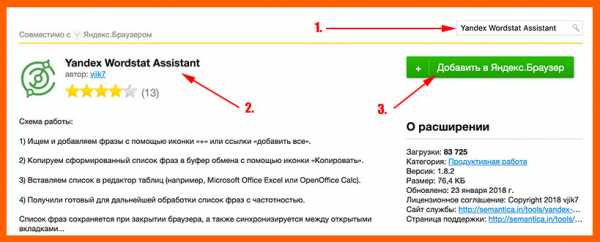
Для Google Chrome и остальных наиболее популярных браузеров установка Ассистента происходит по такому же принципу.
После установки и активации расширения в правом верхнем углу браузера кликаем по иконке установленного расширения и попадаем в Wordstat.
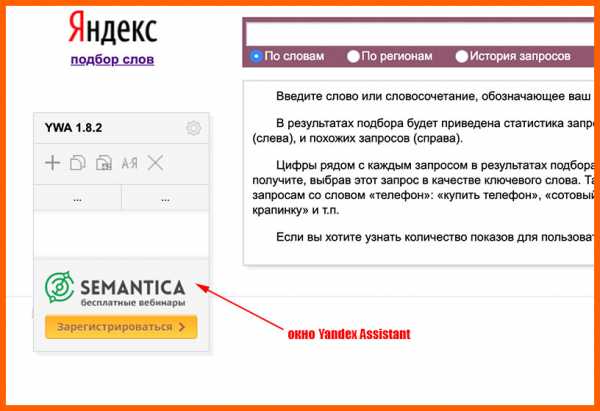
Слева мы увидим окошко Yandex Assistant, с которым и будем далее работать. Здесь ничего сложного: всего лишь 5 кнопок и одно поле для запросов.
- Добавить фразу(ы). При нажатии на эту кнопку происходит добавление всех ключевых слов из Вордстат в окно плагина.
- Скопировать в буфер. Копирование запросов в буфер обмена.
- Копирование частотностей. Копирование в буфер списка частотностей по всем фразам.
- Сортировка. Сортировка всех ключей по алфавиту, популярности и т.д.
- Очистка списка. Удаляет всю информацию из поля плагина.
Если вы успели заметить, то все фразы, после установки плагина, обзавелись плюсиком слева, кликнув по которому, можно добавлять соответствующий запрос в поле расширения. Кликнув на мину («-») – удалять.
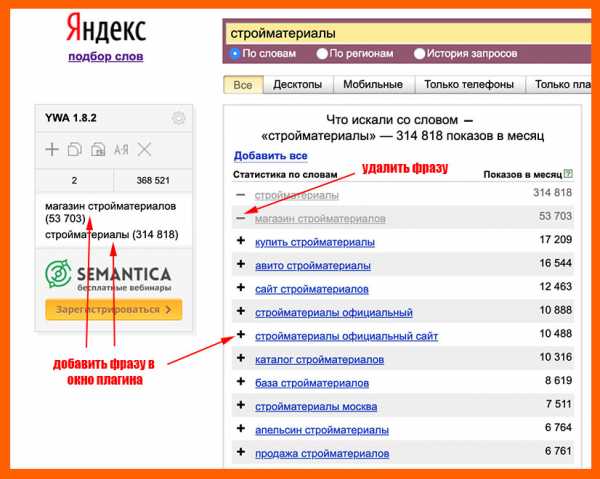
После завершения переноса всех ключей в плагин, собранную информацию необходимо скопировать в excel-файлик и далее работать с таблицей.
При использовании Яндекс Вордстат Assistant вам не придется вручную вбивать каждый запрос, а можно перенести их все сразу используя кнопку копирования в окошке плагина. Это значительно упростит процесс сбора ключевых слов. Рекомендую им пользоваться при ручном сборе семантики.
Определяем запросы для продвижения сайта
Теперь расскажу вам небольшой лайфхак, как можно найти «вкусные» запросы для продвижения своего информационного проекта, используя сервис Yandex.Wordstat.
- Устанавливаете плагин Assistant, чтобы собирать сразу несколько ключевых фраз с их общими частотностями. Поочередно вбивая в Вордстат близкие к вашей теме запросы, собираем основные ключи.
- Копируем их и переносим в excel-таблицу из плагина.
- Выбираем из них самые на ваш взгляд интересные, которые подходят для вашей темы.
- В Вордстате пробиваем точную популярность всех выбранных запросов из п.3. Для этого воспользуемся специальным оператором «!». Т.е. вводим фразу в кавычках, не забывая ставить перед каждым словом восклицательный знак. Например, вот так: «!работа !в !Москве». Если у вас молодой сайт, то выбираем запросы с точной частотностью менее 100.
- Переносим все данные в таблицу. Теперь из всех фраз выбираем те, которые имеют отношение общей частотности к точной = 100 или менее. Это для отсева «пустышек», т.е. фраз которые реально ищут очень мало. Ок, готово! Фраз стало еще меньше.
- Теперь каждый полученный запрос необходимо пробить на конкуренцию в сервисе Мутаген. Данную процедуру я описывал в этой статье. Ничего сложного. Переходите по ссылке, и после авторизации и ввода запроса сервис выдаст уровень конкуренции. Если она от 15 и ниже, то под такой запрос можно писать статью.
- Далее в поисковой строке Яндекса вводите по очереди все эти запросы и смотрите конкурентов, в ТОП-3 будет достаточно.
- Анализируете их текста, смотрите о чем они пишут, наличие картинок в тексте, списков, цитат, таблиц, количество символов, наличие тайтла и т.д. И пишите большую объемную статью, полностью раскрыв тему, красиво оформляете и публикуете у себя на блоге.
И поверьте мне, для ее продвижения больше ничего не понадобится. Никаких ссылок, постинга в соцсетях и прочие ухищрений. Она сама будет ранжироваться достаточно высоко, но только при условии, что вы сделаете ее еще более качественной и объемной нежели это сделано у конкурентов и воспользуетесь моими вышеописанными рекомендациями.
Выводы и заключение
Даю небольшое напоминание об основных моментах работы с Yandex Wordstat:
- Все инструменты бесплатные;
- Чтобы начать пользоваться Яндекс Вордстат необходимо зарегистрироваться и войти в свой аккаунт;
- Wordstat поможет найти единичные запросы для написания статьи или даже составить семантическое ядро для сайта;
- Сервис показывает: общую и точную частотности, сезонность фразы, региональную привязанность и прочие данные;
- Для частичной автоматизации обязательно необходимо использовать плагин Yandex Assistant.
Использование Яндекс Вордстат – это первый шаг к построению правильного семантического ядра для своего сайта или блога. Yandex Wordstat поможет вам выборочно узнать частности запросов, их сезонность и определиться с написанием статьи, которая будет заточена под это ключевое слово.
Этот замечательный и самое главное бесплатный сервис будет полезен как начинающим сеошникам, так и специалистам со стажем. Я им пользуюсь очень часто, советую его и вам.
На сегодня пока все, друзья! В следующей статье расскажу про основные и дополнительные сервисы, которыми я пользуюсь и которые помогают мне искать ключевые запросы и составлять семантику для своих проектов. Подписывайтесь на мой блог, пишите комментарии и делайте репосты моих статей в соц сетях.
С вами был Роман, удачи в СЕО!
Загрузка…Прочитано: 149 раз
romanchueshov.ru
Как пользоваться Яндекс Вордстат: инструкция для новичков
Автор: QWNet
Категория: SEO Создано: 02.06.2019 10:35 Обновлено: 02.06.2019 19:07 Опубликовано: 02.06.2019 13:05Добрый день уважаемые читатели блога QWnet.ru! Сегодня мы с вами поговорим о сервисе Яндекс Вордстат. В статье вы узнаете зачем данный сервис нужен для продвижения сайтов и как им пользоваться. Также рассмотрим расширение для популярных браузеров, благодаря которому работать с сервисом wordstat.yandex.ru станет в разы удобнее и быстрее.
И так, поехали…
За счёт Яндекс Вордстат, вы сможете узнать по той или иной ключевой фразе, какое количество запросов в поисковой системе Яндекс было по нему в месяц.
Эта информация поможет вам составить свой список запросов, по которому в дальнейшем вы будете писать статьи под отобранные запросы, с целью продвижения вашего сайта в Интернете.
При продвижении сайта, первым делом собирают список ключевых запросов, то есть составляют так называемое семантическое ядро.
В статье мы рассмотрим wordstat.yandex.ru и я напишу, как пользоваться Яндекс Вродстат. Мы рассмотрим с вами те вопросы, которые возникают у начинающих сео-оптимизаторов и вебмастеров.
Также вам расскажу про полезное расширение под названием Yandex Wordstat Assistant, зачем оно вам будет нужно и как им пользоваться.
Что такое Яндекс Вордстат
Яндекс Водстат – это сервис поисковой системы Yandex, за счет которого вы можете посмотреть статистику спроса по абсолютно любому запросу за месяц.
Вы можете вбить интересующую вас ключевую фразу, и таким образом посмотреть частотность ключевой фразы (количество спрашиваемого запроса за определенный промежуток времени), а также можете посмотреть историю и сезонность.
Сервис Yandex Wordstat также покажет вам вариации очень похожих запросов, которые спрашивали пользователи Интернета у поисковой системы.
Запросы делятся на прямы и разбавочные вхождения:
- Прямое вхождение ключевого запроса – это когда фраза используется в том последовательности и падеже, по которой вы хотите продвинуть свой сайт.
- Разбавочное вхождение – это когда запрос дополняется каким-либо словом (словами).
У Яндекс Вордстата также есть «Правая колонка» которая показывает похожие запросы.
Таким образом, вы сможете также подобрать больше ключевых фраз для своего семантического ядра.
Если вы понимаете, что запросов у вас будет много, то возникает вопрос, как автоматизировать сбор ключевых фраз с Яндекс Вордстат сервиса?
Если требуется посмотреть 1-2 запроса, то тут никаких проблем не возникнет, и не отнимет много времени.
Если перед вами стоит задача составить большое семантическое ядро со статистикой к каждой ключевой фразе, то тут необходим инструментарий для автоматизации сбора ключевых фраз и дальнейшая их фильтрация.
Если вам требуются большие объемы сбора семантики, то про ручной отбор ключевых фраз через Вордстат вы можете точно забыть, поскольку это будет очень проблематичным делом.
Программы автоматизации для собора семантики вам в этом помогут, а главное сэкономят большое количество времени.
Известные программы по сбору семантического ядра: СловоЁб и КейКоллектор. Также существуют плагины для популярных браузеров, которые помогут в сборе не сильно больших списков ключевых фраз.
Полезный плагин для Google Chrome, я бы отметил Yandex Wordstat Assistant. Сам им активно пользуюсь, и очень им доволен.
Вордстат Яндекс как пользоваться
Давайте перейдем по адресу https://wordstat.yandex.ru, чтобы начать разбираться в интерфейсе сервиса. Интерфейс довольно простой и интуитивно понятный, но не все сразу могут в нём разобраться.
Чтобы начать пользоваться Вордстатом, вам необходимо создать почту на Яндексе. При заходе на сервис, вам необходимо будет войти под своим логином в почту.
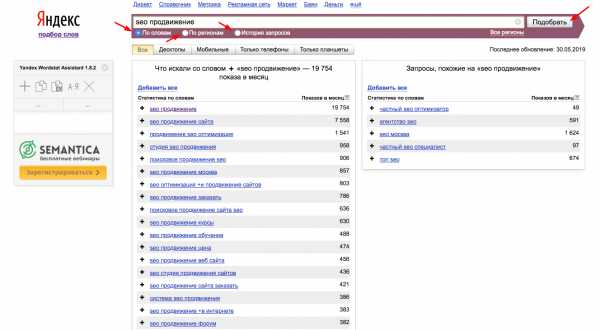
Как можно увидеть, сервис очень простой на первый взгляд. Одна строчка с кнопкой «Подобрать», и с тремя чек боксами:
- по словам
- по регионам
- история запросов
Также присутствует ссылка «Все регионы», где вы можете выбрать статистику по запросам конкретного региона. На данный момент стоит отметка «Все регионы».
Если вам необходимо будет посмотреть статистику ключевых фраз какого-либо конкретного региона, то необходимо будет выбрать регион в выпадающем меню.
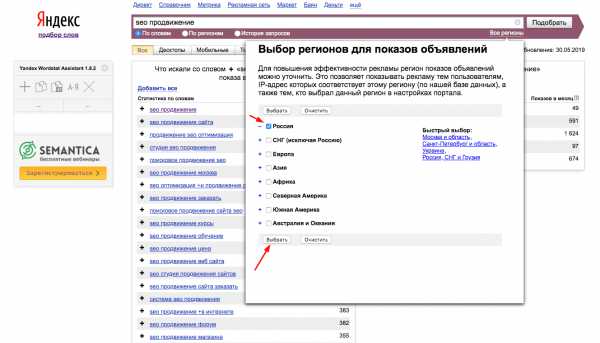
Сбор по словам
Когда вы заходите на https://wordstat.yandex.ru, вы увидите сервис, настроенный по умолчанию, где вы сможете посмотреть запрос по всей России. При вводе запроса в строчке, увидите результаты поисковых запросов по всей России со статистикой по показам в месяц.
Вбивайте интересующий вас запрос и нажимайте кнопу «Подобрать». Далее Вордстат выдаст вам результаты статистики. Иногда необходимо будет ввести капчу, но в этом особых проблем не должно возникнуть.
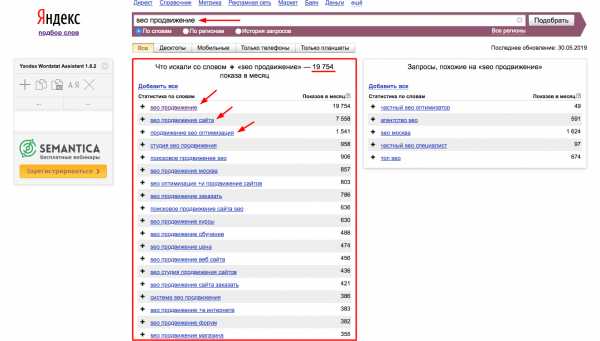
В левом столбике находится тот запрос, который вы вбили, и те запросы которые с данным словом люди также ещё искали.
В правом столбике будут выведены те запросы, которые являются похожими вашему запросу. Например, «продвижение сайтов», а в левой колонке вы увидите запрос «SEO продвижение».
Те цифры, которые вы видите справа – это показы в месяц. Но не стоит на них ориентироваться, поскольку реальное положение показов считается немного иначе. Как? Расскажу ниже в статье….
Также стоит обращать внимание, что по умолчанию, вся статистика ключевых запросов показывается с учётом всех устройств (десктопы / планшеты / мобильные устройства).
Сбор по регионам
В пункте «По регионам» вы сможете посмотреть популярность ключевого запроса в процентном соотношении по регионам. Также, в данной вкладке можно смотреть информацию в процентном соотношении по городам. Есть три варианта анализа информации: всё вместе, по регионам, по городам.
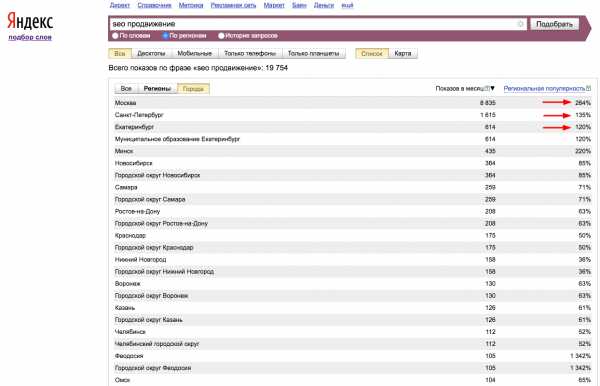
Во вкладке по городам также можно посмотреть показы в месяц по запросу в разных городах.
Если нажать на кнопку «Карта» можно проанализировать региональную популярность запроса. В данном разделе «Карта» также можно посмотреть популярность запроса на конкретном типе устройств.
Раздел «Список» и «Карта» по сути является одной и той же информацией, только в раздел «Карта» она представлена более наглядно.
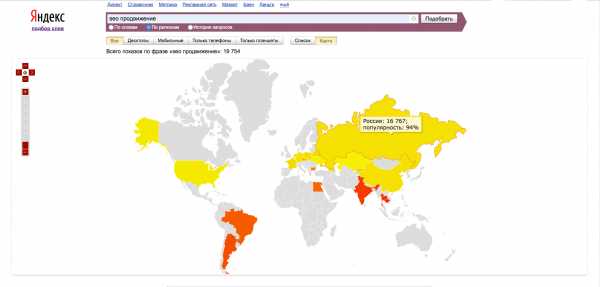
Карта является интерактивной, и поэтому, при наведении мышкой на какую-либо закрашенную область, вы сможете увидеть статистику по региону, на который навели мышкой.
История запросов
Пункт «История запросов» показывает нам сезонность запроса, то есть количество запросов в определенный промежуток времени. Определение сезонности запросов позволяет нам понимать какие ключевые слова в какой промежуток времени работаю максимально эффективно.
Например, запрос «зимние шины» буде максимально актуален в месяцы сентябрь-октябрь, когда выпадает первый снег на улице.
И наоборот, запрос «летние шины» будет актуален с марта по май, когда автовладельцы «переобувают» свои авто с зимних на летние шины.
Сезонность запросов через Яндекс Вордстат очень удобно смотреть.
В разделе «история запросов» довольно много удобных функций, за счет которых вы сможете удобным образом анализировать данные.
Вы может выбрать период как месяц, так и неделя. Можете выбрать статистику на конкретном устройстве или посмотреть статистику сразу на всех устройствах.
На графике стоит обратить внимание на две линии – абсолютное и относительное значение.
Абсолютное значение показывает нам статистику фактическую и статистику показов за определенный период времени.
Относительное значение показывает нам количество запросов от общего числа показав за временный промежуток месяц или неделю. Иными словами, относительное значение показывает нам общую в целом частотность ключевого запроса по отношению к другим ключевым запросам.
Операторы
Операторы – это очень полезная функция в Вордстат Яндексе, которая вам позволит сэкономить много времени, если вы будете собирать ключевые запросы вручную.
Благодаря операторам, вы можете показать задать правило какой запрос вам показать, при этом ваш запрос не показывать с определённым словом, которое вам не интересно.
Пример:
Мы хотим посмотреть статистику по запросу «продвижение сайта», и нам надо отминусовать слово «веб студия».
Таким образом, мы в строчку Яндекс Вордстат вбиваем следующую конструкцию: продвижение сайтов –веб студия
В итоге, нам покажется статистика по нашему запросу, и в статистике не будет запросов где встречается фраза «веб студия»
Еще пример:
Мы хотим посмотреть статистику по запросу «продвижение сайтов», но нам необходимо вывести все запросы со словом «самостоятельно».
В таком случае конструкция будет следующей: продвижение сайтов +самостоятельно
Думаю, логика стала понятной как работают операторы в анализе запросов в Вордстат Яндексе.
Также, еще важный пример для понимания, как анализировать более точно ключевые запросы.
Например, мы вбили интересующий нас запрос: удалённая работа на дому. Видим его частотность – 42 456 показов в месяц.
На самом деле на эту цифру не стоит опираться как на фактическую, поскольку те люди в Интернете, которые спрашивали данный запрос слово в слово – удалённая работа на дому, их в разы меньше.
Реальную статистику по частотности ключевого слова можно посмотреть, добавив к ключевому запросу оператор «кавычки».
В итоге мы видим запрос с кавычками «удалённая работа на дому» имеет частотность: 6 571 запрос в месяц.
Без кавычек запрос с его частотностью говорит нам о том, сколько людей вбивало прямое вхождение ключевого слова, и тех слов которые мы видим ниже по списку после него в статистике Вордстат. То есть, мы видим общую статистику по прямому ключевому запросу и по всем похожим запросам.
Ниже привел таблице с операторами, которыми можете пользоваться при анализе ключевых фраз в Яндексе Вордстате:
|
Оператор |
Значение |
|
-seo |
Ключевые фразы и содержащие это слово, исключатся из статистики. |
|
+seo |
Показываются только те ключевые фразы, которые содержат это слово. |
|
“seo продвижение” |
Показывает только те ключевые фразы, в которых есть данные слова. В любом порядке и словоформе. |
|
!seo !продвижение |
Точное вхождение ключевой фразы |
Yandex Wordstat Assistant
Yandex Wordstat Assistant – это расширение для браузера, которое при установке будет появляться только если вы будете находится на по адресу Вордстат Яндекса (wordstat.yandex.ru).
Данный плагин дает нам возможность ускорить парсинг ключевых слов к себе в таблицу или текстовый файл.
Напротив каждого ключевого слова появится плюсик, и вы можете нажимая на «плюс» добавлять все интересующие ключевые слова в данное расширение, которое появится слева после установки его из магазина расширений.
Далее вы просто нажимаете на кнопку копировать все запросы, они копируются в буфер обмена вашей операционной системы, и далее вы их можете вставить в текстовый документ.
Таким образом, вам не нужно будет каждое ключевое слова выделять вручную и копировать в текстовый документ. Вы просто выделяете все необходимые ключевые слова, одним нажатием нажимаете «копировать» и вставляете в текстовый документ.
Очень удобно и экономит время на данный рутинный, но крайне необходимый и важны процесс.
Чтобы установить данное расширение, вам необходимо зайти в Google Chrome браузере, и там зайти в Интернет-магазин Chrome.
Далее вбиваете название расширения — Yandex Wordstat Assistant и устанавливаете его.
После установки и активации расширения, оно сразу появится на страницу https://wordstat.yandex.ru слева, и вы сможете им начать пользоваться.
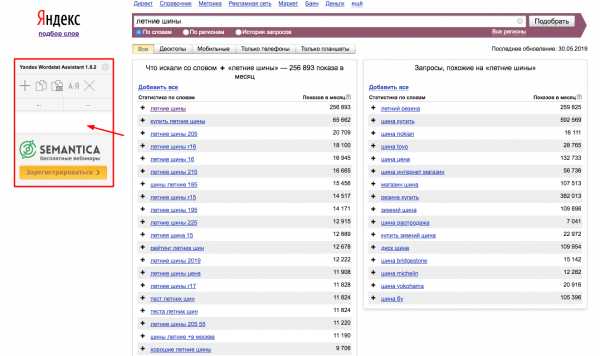
В плагине вы сможете интуитивно довольно быстро разобраться, поскольку он простой в использовании.
В плагине имеется всего 5 кнопок, и давайте каждую из них более подробно разберём:
- Добавить фразы – дает возможность добавить ключевые слова вручную в плагин. Данной опцией я сам не пользуюсь, поскольку не вижу в ней практического применения.
- Копировать список в буфер обмена – все фразы что были добавлены в плагин, за счет данной кнопки можно скопировать в буфер обмена операционной системы, и вставить в текстовый документ. Копирование происходит только ключевых фраз, без частотностей.
- Копировать список с частотностью в буфер обмена – тоже самое что и предыдущая кнопка, только с копированием частотности к каждой ключевой фразе, которые вы добавили в плагин.
- Сортировка – позволяет отсортировать фразы по частотности, алфавиту, порядку добавления и т. д.
- Очистить список – очищает поле плагина от всех добавленных запросов.
Как я писал выше, у списка ключевых фраз при установленном плагине, появляется плюсик слева от каждого запроса, а также появляется ссылка над всеми запросами «Добавить всё».
Если вам необходимо добавить все слова в плагин, то нажимайте данную ссылку, и все ключевые фразы добавятся в плагин. Оттуда вы их может одним нажатием кнопки скопировать в буфер обмена, и вставить в свой текстовый документ или exel.
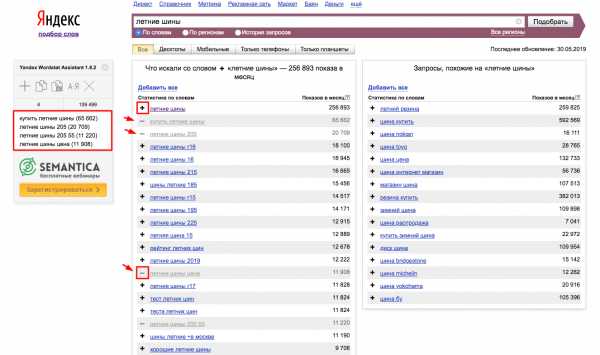
Если вы собираетесь собирать вручную семантическое ядро, то данный плагин Yandex Wordstat Assistant вам поставить крайне необходимо, поскольку он частично облегчит вам рутинную работу, и для вас сбор семантического ядра не будет такой утомительной и скучной работой.
Заключение
Сбор семантического ядра и его аналитика, являются очень важным перечнем работа по продвижению сайта в Интернете. Поскольку в России в основном пользуются поисковой системой Яндекс, то сервис Вордстат становится незаменимым инструментом в анализе ключевых слов, с целью продвижения коммерческого или информационного сайта.
Вордстат Яндекс будет полезен как СЕОшникам, так и специалистам по контекстной рекламе (Директологам). Вебмастерам также сервис будет полезен, чтобы на стадии формирования структуры сайта, уже понимать какие страницы и под какие запросы будут продвигаться.
Делитесь своими мыслями в комментариях, с какими нюансами во время работы с Вордстат Яндексом удалось столкнуться вам?
На этом статья подошла к концу. Всего вам доброго, и до новых встреч на новых страницах блога QWnet.ru!
qwnet.ru